Kopieer foto's van de ene geheugenkaart naar de andere wanneer er twee geheugenkaarten zijn geplaatst.
|
Optie |
Beschrijving |
|---|---|
|
[ ] |
Kies de kaart waarvan de foto's worden gekopieerd. |
|
[ ] |
Selecteer foto's die u wilt kopiëren. |
|
[ ] |
Selecteer de doelmap op de resterende kaart (de kaart die niet is gekozen voor [ ]). |
|
[ ] |
Kopieer de afbeeldingen. |
Foto's kopiëren
-
Kies [ ].
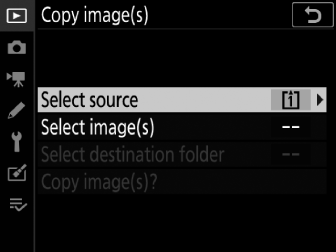
Markeer [ ] en druk op 2 om de opties voor [ ] weer te geven.
-
Selecteer de kaart met de te kopiëren foto's.

Markeer de sleuf voor de kaart met de foto's die moeten worden gekopieerd en druk op J om de gemarkeerde sleuf te selecteren en terug te keren naar het menu [ ].
-
Kies [ ].

Markeer [ ] en druk op 2 om de weergave [ ] te bekijken.
-
Selecteer de bronmap.

-
Markeer de map met de afbeeldingen die moeten worden gekopieerd en druk op 2 om het menu [ ] weer te geven.
-
Om alle foto's van de kaart in de geselecteerde sleuf te kopiëren, markeert u [ ], drukt u op J en gaat u verder met stap 10.
-
-
Maak de eerste selectie.
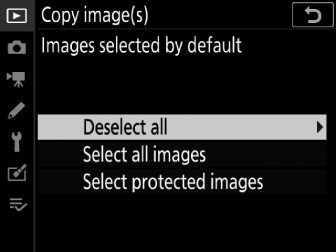
Kies de afbeeldingen die standaard worden geselecteerd.
Optie
Beschrijving
[ ]
Geen van de afbeeldingen in de gekozen map wordt standaard geselecteerd.
-
Kies deze optie als u foto's afzonderlijk wilt selecteren.
[ ]
Alle afbeeldingen in de gekozen map worden standaard geselecteerd.
-
Kies deze optie als u alle of de meeste afbeeldingen in de map wilt kopiëren.
[ ]
Alleen de beveiligde afbeeldingen in de map worden standaard geselecteerd.
-
-
Selecteer extra afbeeldingen.
-
Markeer foto's en druk op het midden van de multi-selector om te selecteren; geselecteerde foto's zijn gemarkeerd met een vinkje ( L ). Om de huidige foto te deselecteren, drukt u nogmaals op het midden van de multi-selector; het vinkje ( L ) wordt niet meer weergegeven.

-
Houd de X -knop ingedrukt om de gemarkeerde afbeelding schermvullend te bekijken.
-
Nadat u hebt bevestigd dat u ( L ) alle foto's die u wilt kopiëren hebt geselecteerd, drukt u op J om terug te keren naar het menu [ ].
-
-
Kies [ ].
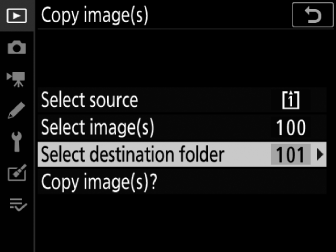
Markeer [ ] en druk op 2 om de opties voor [ ] weer te geven.
-
Kies een doelmap.

Kies een van de volgende opties en druk op 2 .
Optie
Beschrijving
[ ]
Voer het nummer van de doelmap in ( Map selecteren op nummer ). Als de map met het geselecteerde nummer nog niet bestaat, wordt er een nieuwe map gemaakt.
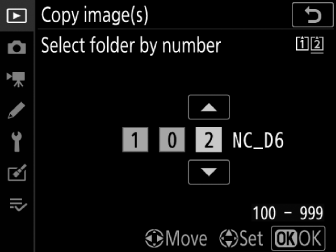
[ ]
Kies de doelmap uit een lijst met bestaande mappen.
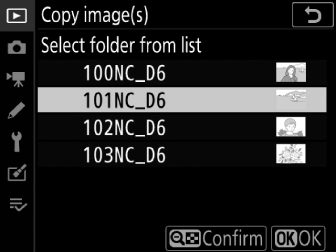
-
Selecteer de gekozen map.
Na het invoeren van een mapnummer of het markeren van de mapnaam, drukt u op J om de map te selecteren en terug te keren naar het menu [ ].
-
Kies [ ].
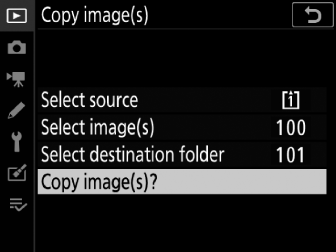
Markeer [ ] en druk op J om een bevestigingsvenster weer te geven.
-
Kies [ ].

-
De camera geeft het bericht “[ ]” samen met het aantal foto's dat zal worden gekopieerd.
-
Markeer [ ] en druk op J om de geselecteerde foto's te kopiëren.
-
Druk nogmaals op J om af te sluiten wanneer het kopiëren is voltooid.
-
-
Foto's worden niet gekopieerd als er onvoldoende ruimte op de bestemmingskaart is.
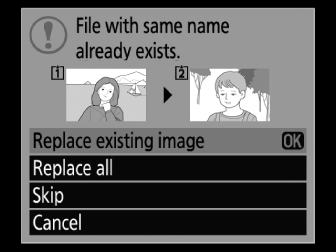
-
Als de doelmap een bestand bevat met dezelfde naam als een van de te kopiëren afbeeldingen, wordt een bevestigingsvenster weergegeven. Selecteer [ ] of [ ] om het bestaande bestand of de bestaande bestanden te vervangen. Beveiligde bestanden in de doelmap worden niet vervangen. Selecteer [ ] om door te gaan zonder bestaande bestanden te vervangen. Selecteer [ ] om af te sluiten zonder verdere foto's te kopiëren.
-
Beoordelingen en beschermde status worden gekopieerd met de foto's.
-
Verborgen afbeeldingen kunnen niet worden gekopieerd.
-
Om te voorkomen dat de stroom uitvalt tijdens het kopiëren, moet u ervoor zorgen dat de batterij volledig is opgeladen voordat u films kopieert.

